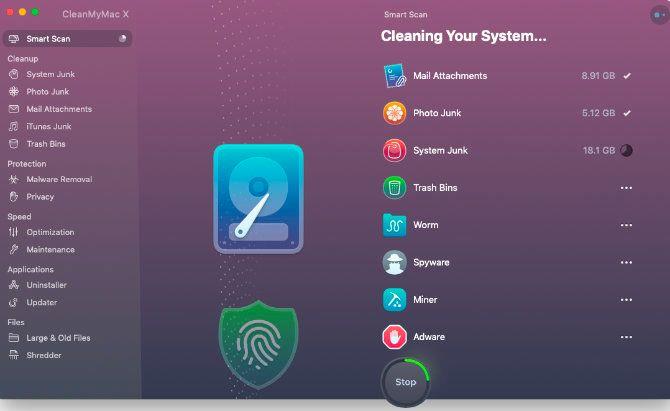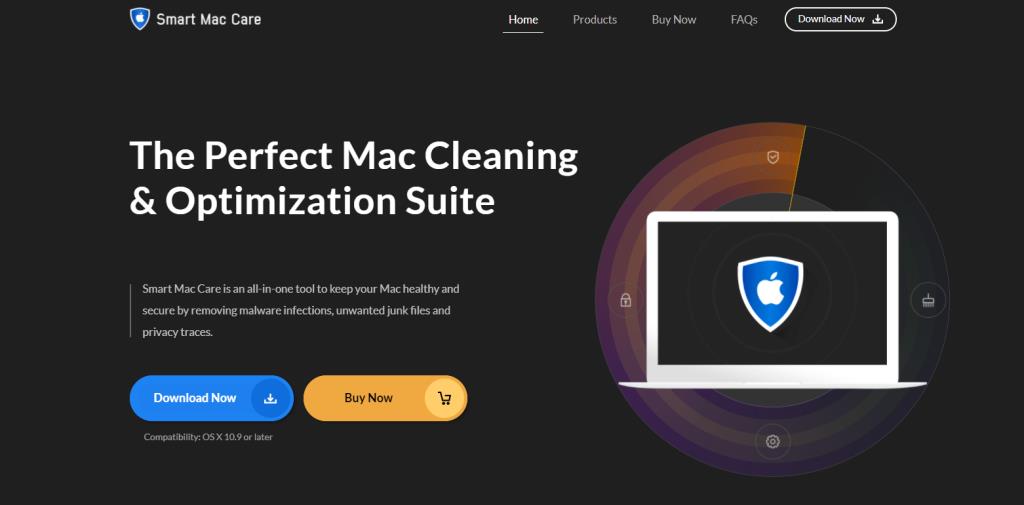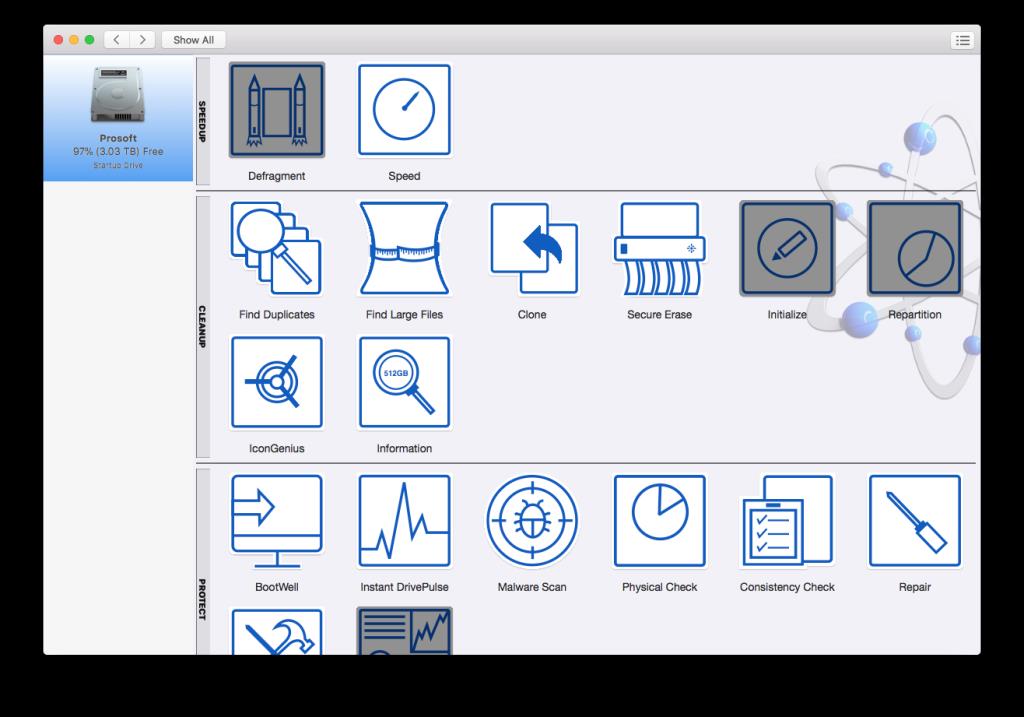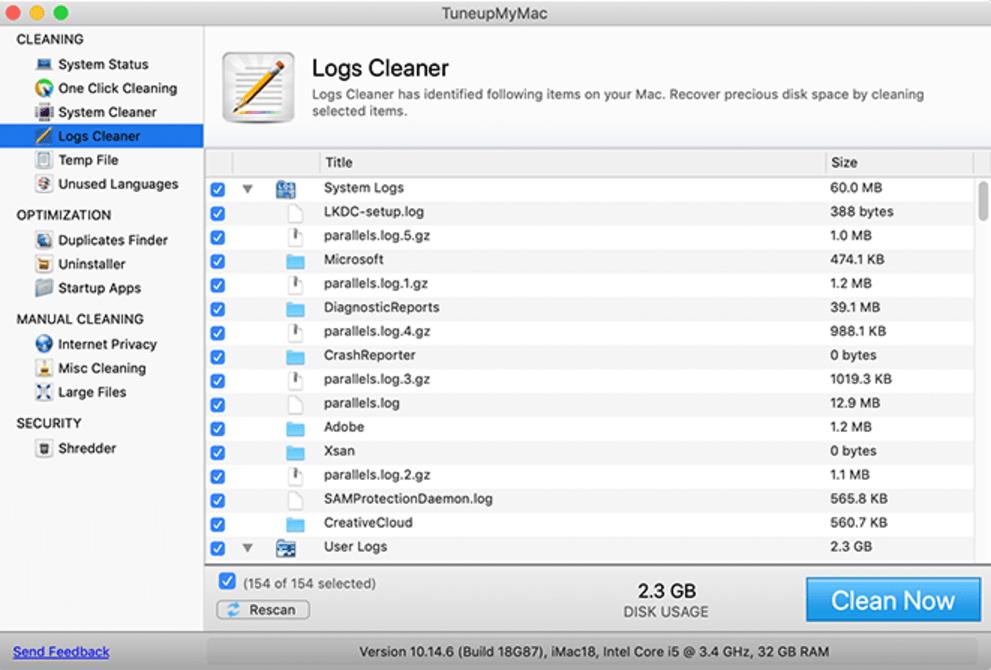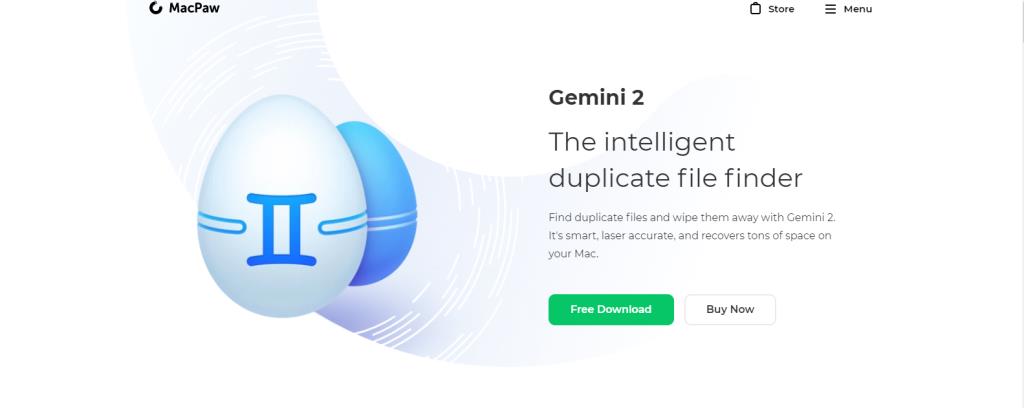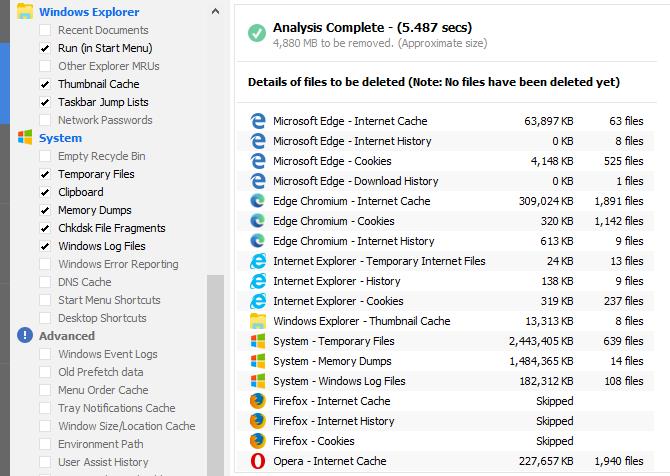Obwohl Macs großartige Maschinen sind, sind sie nicht perfekt. Von Zeit zu Zeit benötigt Ihr Mac möglicherweise etwas Wartung, um optimal zu funktionieren.
Eine dieser Wartungsaufgaben besteht darin, Ihr System von Junk-Dateien zu bereinigen. Wenn Sie schon lange einen Mac haben, müssen Sie wahrscheinlich viele Dateien und Ordner durchsuchen. Dies kann stressig sein, und hier ist ein Bereinigungstool praktisch.
Sehen wir uns einige der besten Reinigungs- und Optimierungstools für Mac-Computer an. Bevor Sie sich diese ansehen, beachten Sie, dass Mac-Reinigungs-Apps in vielen Fällen nicht erforderlich sind .
1. CleanMyMac X
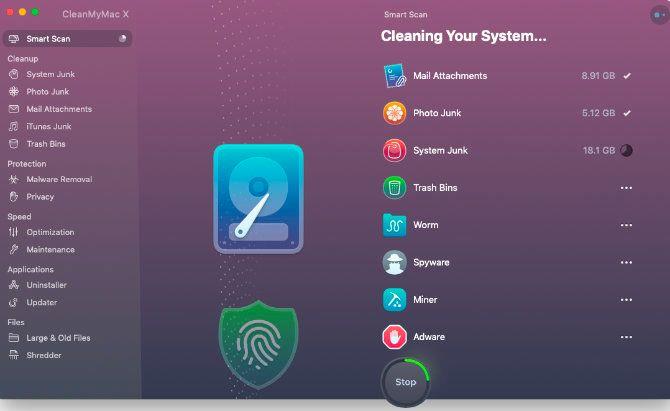
CleanMyMac X ist einer der besten und beliebtesten Mac-Reiniger, die es gibt. Diese Anwendung verfügt sowohl über eine Bereinigungssoftware als auch über eine Antimalware-Software. Beides kombiniert, um Ihren Mac-Computer frei von unnötigen Dateien und anderem Durcheinander zu halten.
CleanMyMac X verfügt über eine Smart Scan-Funktion, die Ihren Mac-Computer gründlich durchsucht und die Anzahl der Junk-Dateien (wie Systemprotokolle und Benutzer-Cache-Dateien) und deren Speicherorte erkennt. Neben der Überprüfung auf Malware auf Ihrem Computer wird auch die RAM-Auslastung optimiert.
Außerdem verfügt die Software über ein Apple Notarisierungsabzeichen. Das bedeutet, dass Apple die Software überprüft und festgestellt hat, dass sie keine schädlichen Inhalte enthält. Daher müssen Sie sich bei der Verwendung von CleanMyMac X keine Sorgen um die Sicherheit Ihres Computers machen.
Trotz dieser Funktionen und Vorteile ist diese App nicht perfekt. Der erste Nachteil ist, dass die Software nicht kostenlos ist; Sie müssen für ein Jahresabonnement oder eine lebenslange Lizenz bezahlen, um alle Vorteile nutzen zu können. Mit der kostenlosen Version können Sie nur etwa 500 MB Junk-Dateien von Ihrem Mac entfernen.
Download: CleanMyMac X (ab 39,95 $/Jahr)
2. Intelligente Mac-Pflege
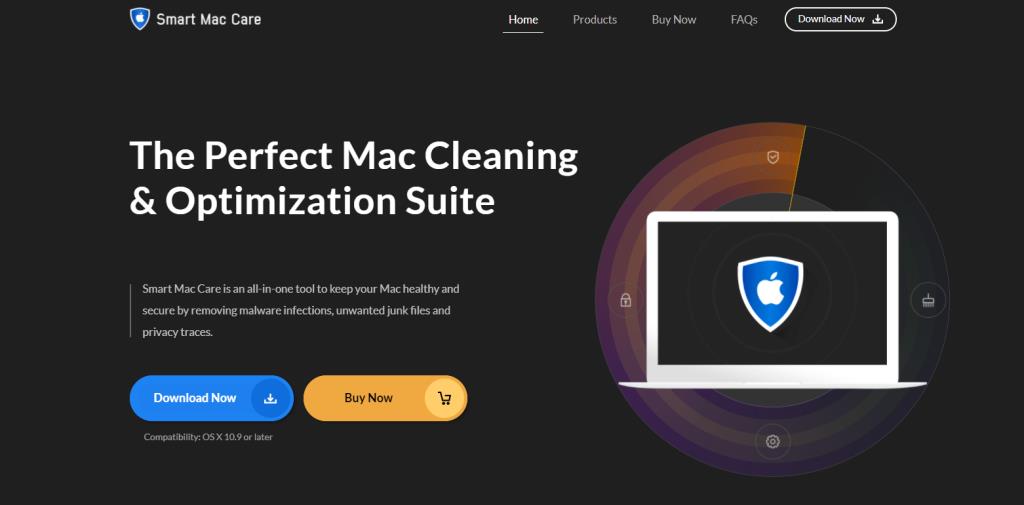
Smart Mac Care ist eine weitere effektive Reinigungs- und Optimierungssoftware. Es ist ein Produkt von Systweak Software und funktioniert auf Mac-Computern mit OS X 10.9 oder höher.
Die Scanfunktionen dieses Tools ermöglichen es, Junk-Dateien von Ihrem Computer zu entfernen. Sie finden einen Junk-Scan , einen Datenschutz-Scan , einen Malware-Scan und viele andere. Durch diese Scans erkennt die Software nicht benötigte Dateien zum Löschen, hilft bei der Lösung von Datenschutzproblemen und fischt Malware heraus.
Smart Mac Care hat eine schöne Benutzeroberfläche, die die Verwendung der Software zum Kinderspiel macht. Es ermöglicht Ihnen, den Bereinigungs- und Optimierungsprozess mit nur wenigen Klicks zu steuern.
Herunterladen: Smart Mac Care (69,95 $)
3. Drive Genie
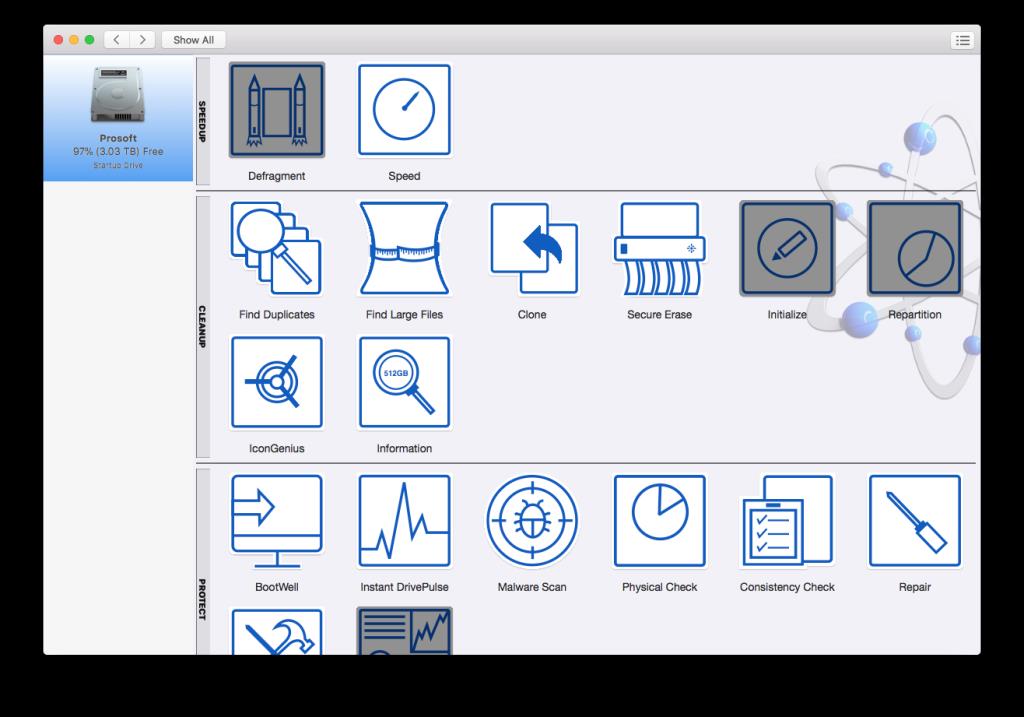
Drive Genius ist nicht nur ein Bereinigungstool, sondern auch ein Überwachungs-/Optimierungstool. Drive Genius verfügt über Funktionen, mit denen Sie Diagnosen auf dem Speicherlaufwerk Ihres Mac ausführen können. Darüber hinaus kann die Software nach schädlichen Inhalten suchen und Dateien sicher löschen. Am wichtigsten ist, dass die Software beschädigte Dateien auf dem Laufwerk Ihres Mac erkennt.
Drive Genius verfügt über eine DiskPulse-Funktion. Damit können Sie einen umfangreichen Scan auf Ihrem internen Laufwerk durchführen und Informationen über dessen Status erhalten. Sie werden beispielsweise benachrichtigt, wenn Ihr Laufwerk ausfällt. Obwohl DiskPulse lange dauert, sind die Ergebnisse normalerweise das Warten wert. Sie könnten Sie vor einem toten Laufwerk und verlorenen Dateien retten.
Natürlich ist diese Software nicht ohne Nachteile. In der kostenlosen Version können Sie nur einen kleinen Teil der verfügbaren Funktionen verwenden, einschließlich DiskPulse. Und während die neueste Version (Drive Genius 6) mit macOS 10.12 Sierra und höher funktioniert, wird Drive Genius 5 unter macOS Catalina nicht unterstützt.
Download: Drive Genius (ab 79 $/Jahr)
4. TuneUpMyMac
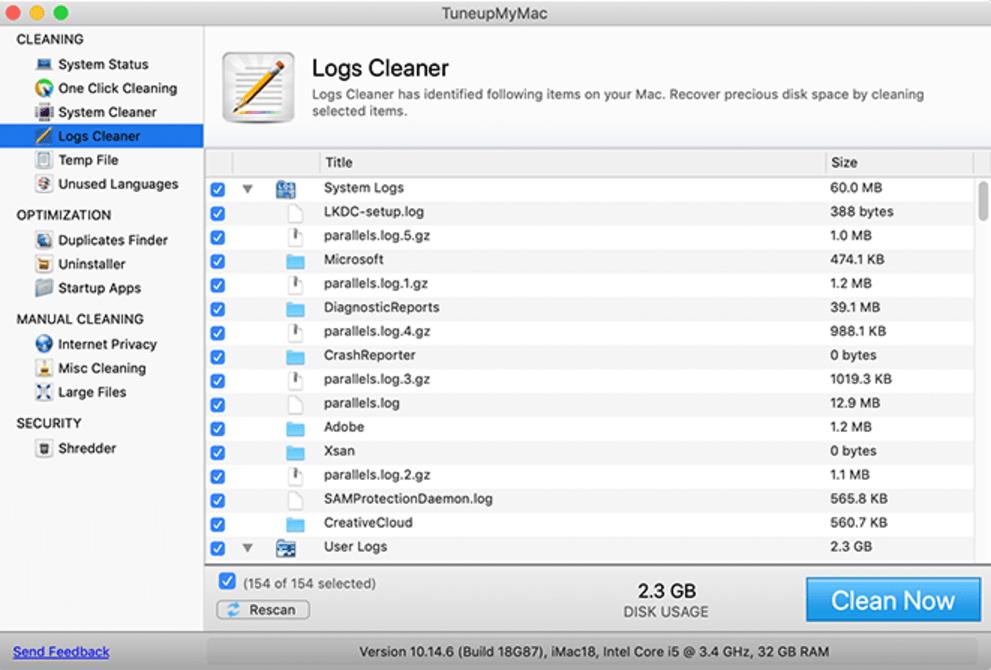
Hier ist ein weiteres Tool, das von Systweak Software entwickelt wurde. Obwohl es einige grafische und oberflächenähnliche Ähnlichkeiten mit anderen Tools desselben Entwicklers aufweist, ist seine Funktionalität anders.
TuneUpMyMac ist in erster Linie ein Bereinigungstool. Es verfügt über vier verschiedene Module ( Reinigung , Optimierung , Sicherheit und manuelle Reinigung ), um Ihren Mac zu reinigen und zu optimieren. Diese Module ermöglichen es, doppelte Dateien, Junk-Dateien, temporäre Dateien, Caches und viele andere zu bereinigen.
Es gibt jedoch einige entmutigende Berichte rund um TuneUpMyMac. Dazu gehören Vorwürfe, dass die Software Benutzer dazu verleitet, die Premium-Version zu kaufen. Viele Antivirenprogramme haben dies als bösartig erkannt.
Herunterladen: TuneUpMyMac ($69,95)
5. Zwillinge 2
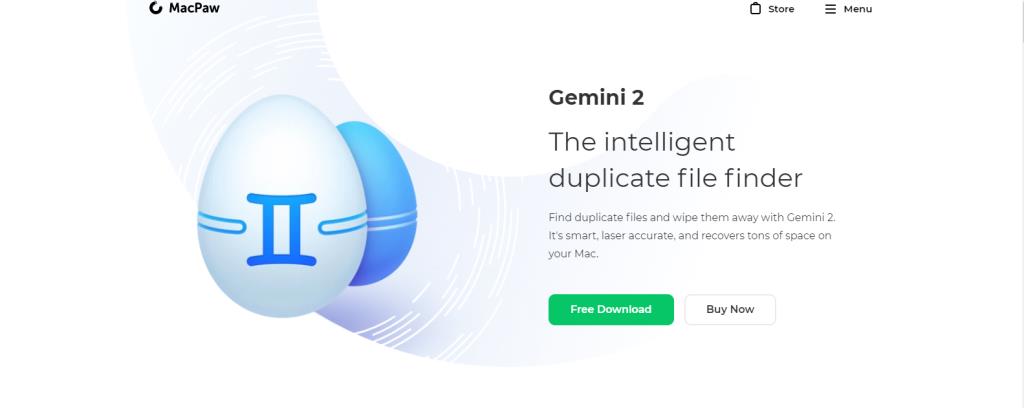
Gemini 2 ist ein weiteres leistungsstarkes Bereinigungstool; Seine größte Stärke besteht darin, doppelte Dateien zu erkennen und sie zu organisieren. Diese Software kann innerhalb von Minuten doppelte Dateien auf Ihrem Mac-Computer erkennen, auflisten und löschen, wodurch Sie Gigabyte an Speicherplatz freigeben können.
Die Dublettenprüfung durchsucht alle Ordner und Dateien, unabhängig vom Datentyp. Das bedeutet, dass Sie beim Scannen doppelte Fotos, Musik oder Dokumente finden.
Sobald Sie die Scanergebnisse sehen, können Sie die Duplikate auswählen, die Sie löschen möchten und was Sie behalten möchten. Wenn Sie eine Kopie versehentlich löschen, können Sie sie jederzeit mit einem Klick wiederherstellen. Darüber hinaus können Sie Dateien und Ordner auswählen, die Sie während des Duplikat-Scans ausschließen möchten.
Es gibt ein paar Nachteile von Zwillingen. Erstens ist es nicht kostenlos, wie viele Tools dieser Art. Außerdem hat es eine "Errungenschaftsfunktion", die fehl am Platz zu sein scheint. Es versucht, den Prozess des Befreiens Ihres Mac-Computers von doppelten Dateien zu gamifizieren, wird aber nicht wirklich benötigt und wirkt kitschig.
Download: Gemini 2 (ab 19,95 $/Jahr)
6. CCleaner
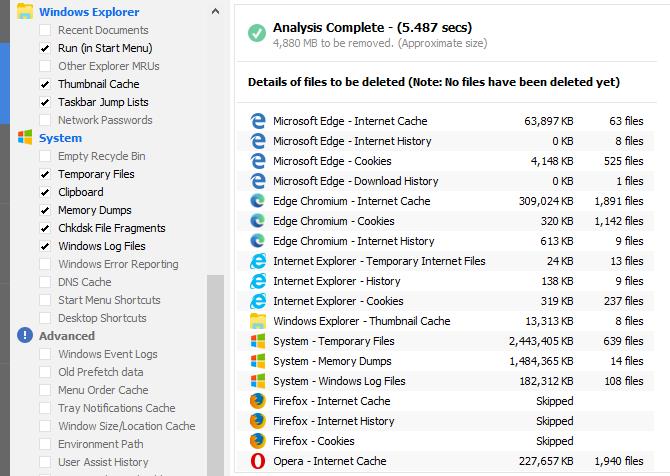
CCleaner ist ein bekanntes Mehrzweck-Reinigungstool, das auf macOS-, Windows- und Android-Geräten funktioniert. Es identifiziert unerwünschte und Junk-Dateien auf Ihrem Mac-Computer und löscht sie, um Speicherplatz freizugeben.
Es optimiert auch die Leistung Ihres Macs, indem es die Arbeitsbelastung des Arbeitsspeichers reduziert. Dazu werden Start- und Hintergrund-Apps entfernt, die auf Ihrem System ausgeführt werden. Es hilft Ihnen auch, Anwendungen zu deinstallieren, die Sie nicht mehr verwenden.
Trotz dieser Vorteile gibt es einige Nachteile bei der Verwendung dieser Bereinigungssoftware. Wir haben die Probleme mit CCleaner bereits dokumentiert, und obwohl es aufgeräumt ist, ist die Software bei weitem nicht mehr so notwendig wie früher.
Auf der positiven Seite bietet CCleaner die meisten seiner Funktionen kostenlos an. Die Pro-Version ist wirklich nur notwendig, wenn Sie automatische Updates und Hintergrundüberwachung wünschen.
Download: CCleaner (Kostenlos, Premium-Version verfügbar)
Sorgen Sie dafür, dass Ihr Mac reibungslos läuft
Wenn Sie sich für die Verwendung von Mac-Reinigungs-Apps entscheiden, wissen Sie jetzt, welche die besten sind. Und obwohl die meisten von ihnen nicht kostenlos sind, können Sie den Komfort der automatischen Dateibereinigung den Preis wert finden.
Vergessen Sie in der Zwischenzeit nicht, dass Sie auf Ihrem Mac auch auf viele Arten manuell Speicherplatz freigeben können.